В последнее время я работаю над проектом, в котором мне приходится загружать множество PDF-файлов с веб-сайта, а затем просматривать их, выделять текст, добавлять комментарии и т. д. В Google Chrome всякий раз, когда я нажимаю ссылку на PDF-файл, он просто открывает файл в окне браузера.
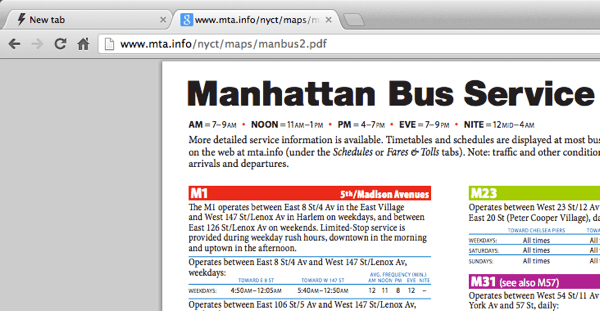
Это довольно удобно для большинства людей, и меня это устраивало, пока я не начал этот проект. Кроме просмотра PDF-файла, вы действительно больше ничего не сможете сделать с файлом, если он открыт в Chrome. По сути, я нажимал кнопку «Сохранить», сохранял его на жесткий диск, а затем открывал оттуда. Через некоторое время это стало немного раздражать и отнимать много времени.
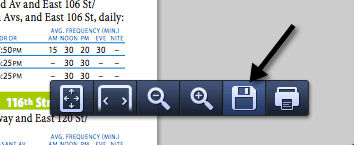
Я использовал Adobe Acrobat на своем Mac для редактирования PDF-файлов, поэтому хотел использовать его вместо Chrome. Наконец, поигравшись некоторое время, мне удалось найти хорошее решение. Чтобы запретить Chrome открывать PDF-файлы, мне пришлось отключить Chrome PDF Viewer . Вот как вы можете это сделать. Откройте Chrome и вставьте в адресную строку следующее:
chrome://plugins/
Теперь найдите Chrome PDF Viewer и нажмите ссылку Отключить .
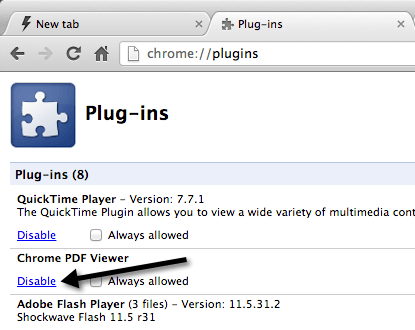
После отключения Chrome PDF Viewer при нажатии на ссылку PDF-файла он будет просто загружаться как обычный файл, как показано ниже:

Теперь, когда вы нажимаете на файл, он автоматически открывается в приложении по умолчанию, установленном для открытия PDF-файлов на вашем компьютере. Обратите внимание: помимо отключения Chrome PDF Viewer вам также может потребоваться отключить Adobe PDF Viewer в разделе плагинов Chrome. Когда вы устанавливаете Adobe Acrobat, он также устанавливает средство просмотра PDF-файлов в Chrome, поэтому, если вы хотите открывать файлы PDF в настольной программе Adobe, вам необходимо отключить все средства просмотра PDF-файлов, которые являются подключаемыми модулями Chrome.
Кроме того, вам, возможно, придется изменить программу по умолчанию для открытия PDF-файлов на вашем компьютере. Например, на моем Mac файлы PDF открывались в программе предварительного просмотра, а не в Adobe Acrobat. Чтобы изменить средство просмотра PDF-файлов на Mac, необходимо щелкнуть PDF-файл правой кнопкой мыши и выбрать Получить информацию .
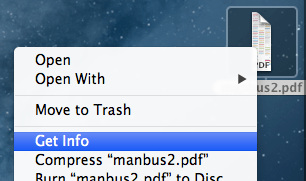
Затем вам нужно развернуть раздел Открыть с помощью и сменить программу на нужную программу просмотра PDF-файлов по вашему выбору. Затем нажмите кнопку Изменить все , чтобы все PDF-файлы открывались с помощью этой программы..
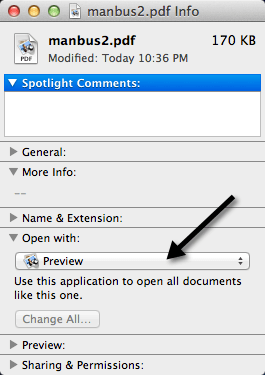
Для пользователей Windows вы можете просмотреть мои предыдущие сообщения на изменение программы по умолчанию для открытия файла с помощью и установка программ по умолчанию в Windows 7. Надеемся, что если вы один из тех людей, которым не нужна программа просмотра PDF-файлов по умолчанию в Chrome, вы можете использовать описанный выше метод для решения проблемы. Наслаждайтесь!.